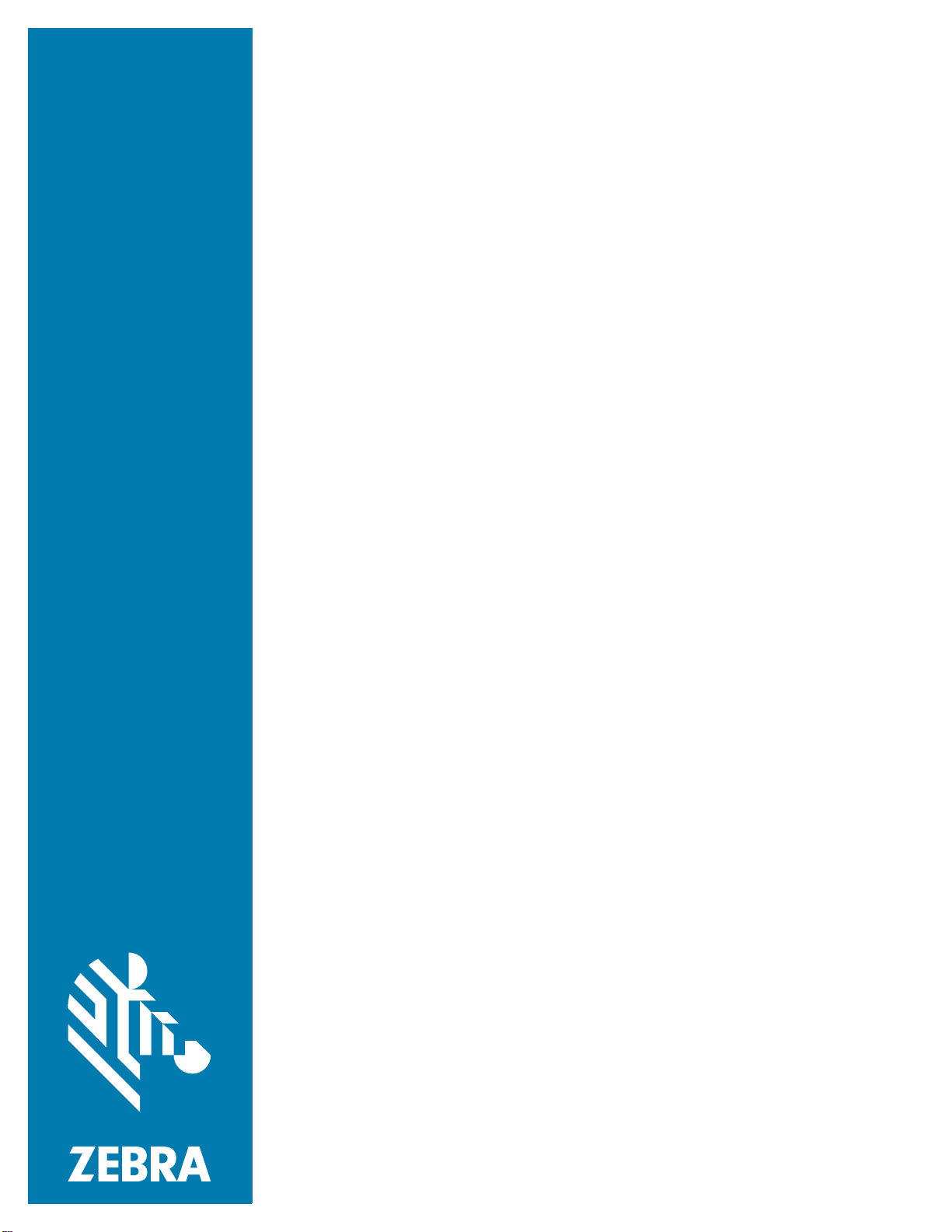
RFD40
Sled standard RFID
Guida rapida
MN-004149-01IT Rev. A

Copyright
ZEBRA e il logo della testa di zebra stilizzata sono marchi di Zebra Technologies Corporation, registrati in
molte giurisdizioni in tutto il mondo. Google, Android, Google Play e altri marchi sono marchi commerciali
di Google LLC.Tutti gli altri marchi sono di proprietà dei rispettivi titolari.
© 2021 Zebra Technologies Corporation e/o affiliate. Tutti i diritti riservati.
Le informazioni contenute in questo documento sono soggette a modifiche senza preavviso. Il software
descritto nel presente documento viene fornito in conformità a un contratto di licenza o un accordo di non
divulgazione. Il software può essere utilizzato o copiato solo in conformità con i termini di tali accordi.
Per ulteriori informazioni relative alle dichiarazioni sui diritti di proprietà e legali, visitare il seguente sito Web:
SOFTWARE: zebra.com/linkoslegal
COPYRIGHT: zebra.com/copyright
GARANZIA: zebra.com/warranty
CONTRATTO DI LICENZA CON L'UTENTE FINALE: zebra.com/eula
Condizioni di utilizzo
• Dichiarazione sui diritti di proprietà
• Questo manuale contiene informazioni proprietarie di Zebra Technologies Corporation e delle sue società
affiliate ("Zebra Technologies"). Il manuale è destinato esclusivamente a fornire informazioni e a essere
utilizzato dalle persone che gestiscono e svolgono la manutenzione dell'apparecchiatura descritta nel
presente documento. Tali informazioni proprietarie non possono essere utilizzate, riprodotte o divulgate a
terzi per qualsiasi altro scopo senza il previo consenso scritto di Zebra Technologies.
• Miglioramenti al prodotto
• Il miglioramento continuo dei prodotti è una politica di Zebra Technologies. Tutte le specifiche e i
design sono soggetti a modifiche senza preavviso.
• Dichiarazione di non responsabilità
• Zebra Technologies si impegna a garantire la correttezza delle specifiche di progettazione e dei
manuali pubblicati; tuttavia, possono verificarsi errori. Zebra Technologies si riserva il diritto di
correggere eventuali errori e declina ogni responsabilità da essi derivante.
• Limitazione di responsabilità
• Zebra Technologies o chiunque altro sia coinvolto nella creazione, produzione o consegna del prodotto
di accompagnamento (compresi hardware e software) esclude ogni responsabilità per danni di
qualsiasi natura (compresi, senza limitazioni, danni consequenziali, tra cui perdita di profitti aziendali,
interruzione delle attività o perdita di informazioni aziendali) conseguenti all'uso o all'impossibilità d'uso
di tale prodotto, anche nel caso in cui Zebra Technologies sia stata avvisata della possibilità di tali
danni. Alcune giurisdizioni non consentono l'esclusione o la limitazione di danni incidentali o
consequenziali, pertanto le suddette esclusioni o limitazioni potrebbero non essere applicabili
all'utente.
Informazioni sull'assistenza
In caso di problemi con l'utilizzo dell'apparecchiatura, contattare il servizio di assistenza tecnica o di
assistenza ai sistemi presente in sede. In caso di problemi con l'apparecchiatura, il servizio contatterà a
sua volta il centro di assistenza clienti globale Zebra all'indirizzo: zebra.com/support.
Per ottenere la versione più recente di questo manuale, le traduzioni localizzate e le guide dei prodotti
correlati, visitare il sito Web di Zebra all'indirizzo: zebra.com/support.
1
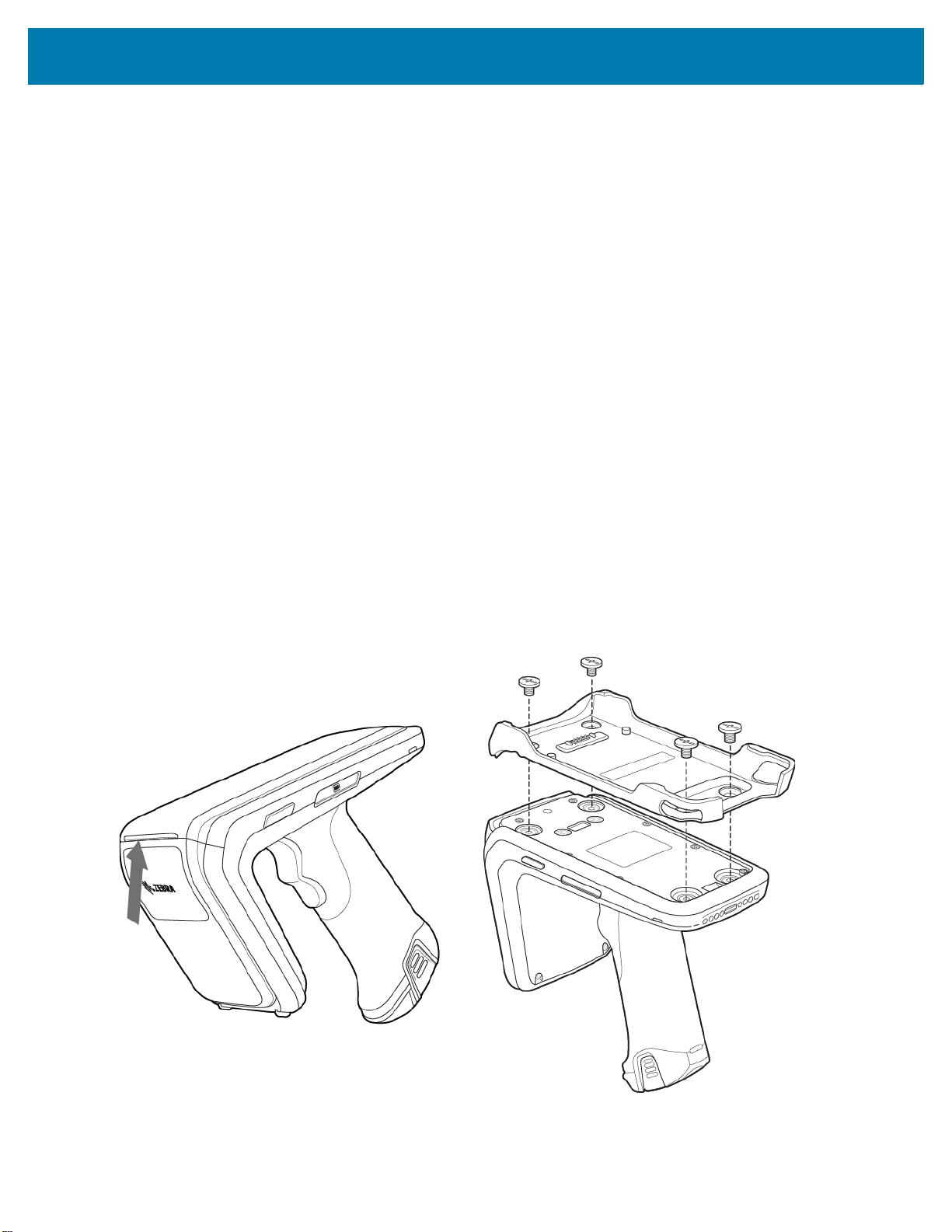
Operazioni preliminari
L'accessorio Sled standard RFD40 UHF RFID fornisce funzionalità di lettura, scrittura e individuazione di tag RAIN
RFID (Radio Frequency Identification) per i computer portatili Zebra supportati e altri dispositivi host.
Per utilizzare l'accessorio Sled RFD40 per la prima volta con un computer portatile:
1. Inserire la batteria nel dispositivo.
2. Caricare l'accessorio Sled RFD40 utilizzando una base di ricarica, un alloggiamento di ricarica o un cavo USB-C.
3. Sostituire il coperchio standard con l'adattatore specifico per il computer portatile da utilizzare con l'accessorio Sled.
4. Posizionare prima il computer portatile nell'adattatore.
5. Fissare il computer portatile nell'adattatore premendo verso il basso la sua parte inferiore.
6. Impostare l'area geografica utilizzando 123RFID Desktop o 123RFID Mobile.
Per la versione più recente di queste guide e del software, visitare il sito Web all'indirizzo zebra.com/support.
Per informazioni dettagliate, consultare la Guida di riferimento del prodotto all'indirizzo zebra.com/support.
Installazione dell'adattatore
Per installare l'adattatore:
1. Rimuovere il coperchio tirando verso l'alto il bordo.
2. Fissare l'adattatore al dispositivo RFD40 serrando le quattro viti a bottone nel dispositivo scorrevole.
Figura 1 Installazione dell'adattatore
2
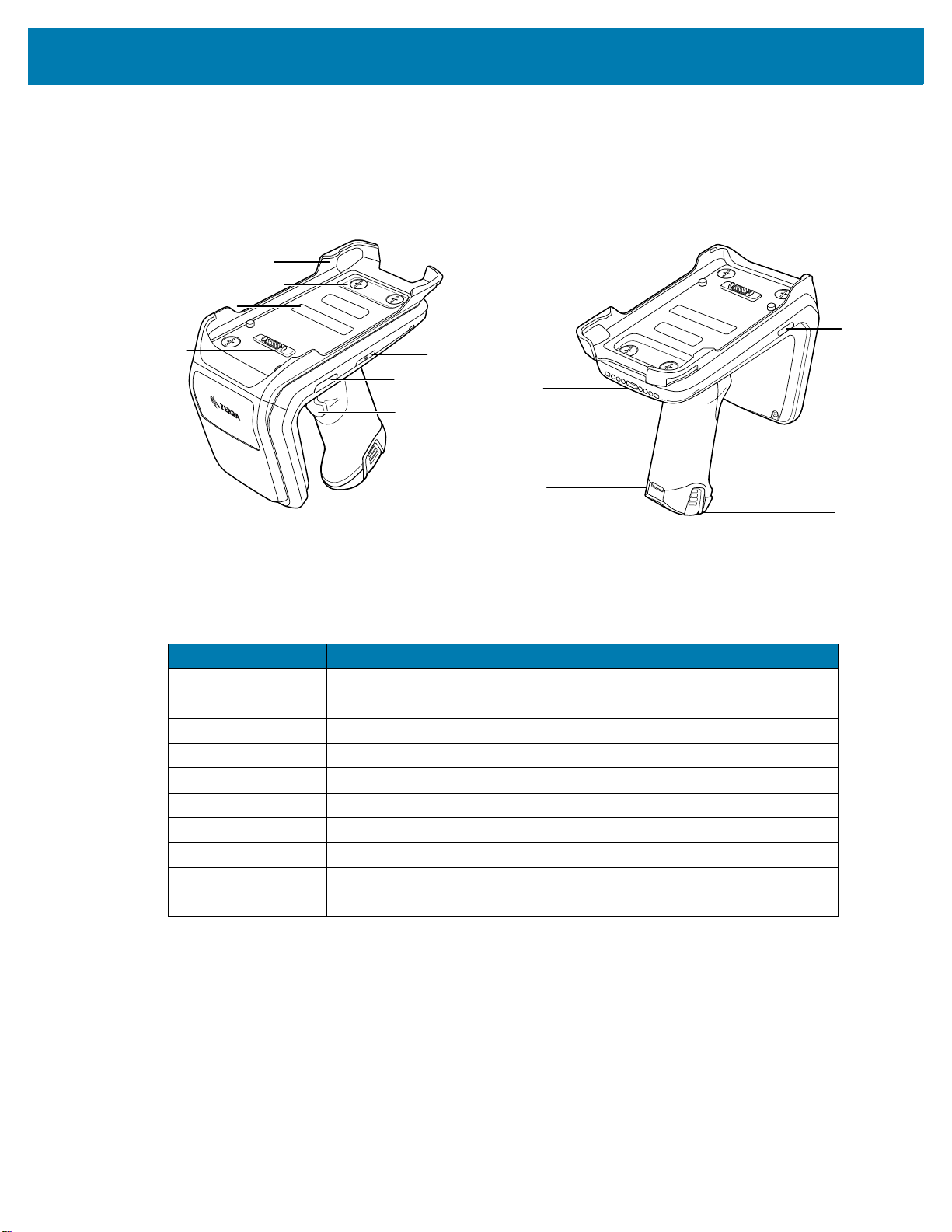
Caratteristiche dell'accessorio Sled standard RFD40 RFID
1
2
3
4
5
6
7
8
9
6
10
Tabella 1 Funzioni
Numero Elemento
1 Adattatore (venduto separatamente)
2 Viti a bottone (4)
3 Etichetta adattatore
4 Porta di comunicazione eConnexTM
5 LED di stato della batteria
6 LED di decodifica
7 Grilletto a tre funzioni
8 Contatto di ricarica e porta USB-C
9 Punto di attacco per il cinturino da polso
10 Piedino in gomma
3
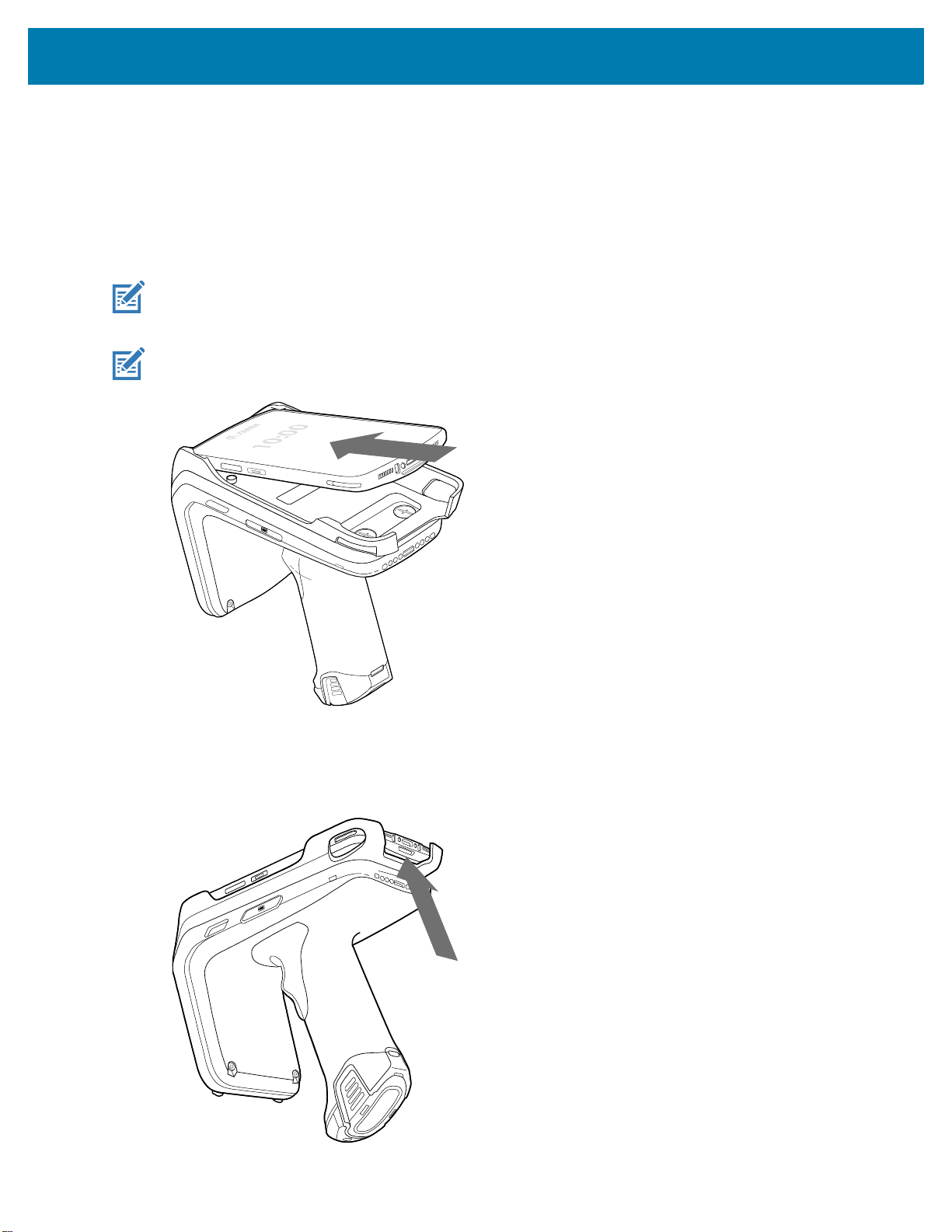
Installazione del dispositivo
Installazione del computer portatile nell'accessorio Sled RFD40
Per fissare il computer portatile all'accessorio Sled RFD40, posizionare la parte superiore dell'accessorio
completamente in avanti sul relativo adattatore e spingere verso il basso la parte inferiore del computer
portatile per fissarlo.
NOTA A seconda del computer portatile utilizzato con l'accessorio Sled, è possibile inserire prima il computer
portatile nell'estremità finale dell'adattatore.
NOTA Durante l'installazione del computer portatile nell'adattatore, prestare attenzione a non far urtare la porta
di comunicazione eConnexTM con l'RFD40.
Rimozione del computer portatile dall'accessorio Sled RFD40
Per rimuovere il computer portatile dall'accessorio Sled RFD40, tenere saldamente l'impugnatura
dell'accessorio e rimuovere il dispositivo sollevandolo verso l'alto ed estraendolo dal relativo adattatore.
4
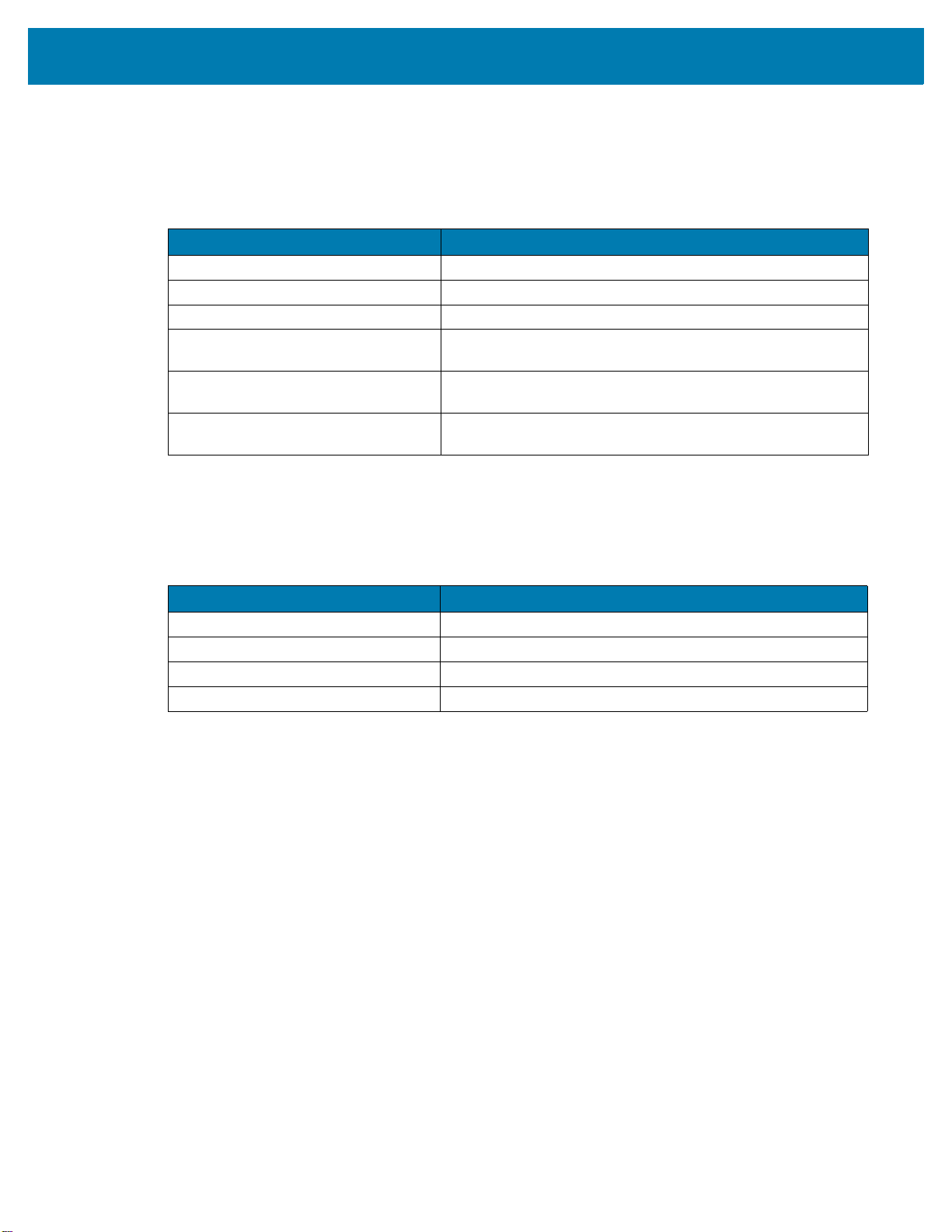
Definizioni dei LED della batteria
L'accessorio Sled RFD40 RFID utilizza un LED a tre colori per indicare lo stato. La tabella seguente
mostra lo stato dei LED della batteria mentre il dispositivo è in carica.
Tabella 2 RFD40 Definizioni dei LED durante la ricarica
Condizione Stato LED
Ricarica Ambra (lampeggiante)
Ricarica completata Verde fisso
Errore di ricarica Ambra (lampeggiante veloce)
Ricarica (termine del ciclo di vita della
batteria)
Ricarica completata (termine della
durata della batteria)
Errore di ricarica (termine della durata
della batteria)
Definizioni dei LED di decodifica
La tabella riportata di seguito mostra le indicazioni dei LED di decodifica.
Tabella 3
Rosso (lampeggiante)
Rosso fisso
Rosso (lampeggiante veloce)
Analizza Stato LED
Scansione andata a buon fine Verde
Errore di scansione Rosso
Indicatore di lettura dei tag RFID attivato Verde
Errore di lettura Rosso
5
